win10此电脑一直正在处理的解决方法 win11此电脑卡在正在处理怎么办
更新时间:2023-07-11 14:31:24作者:zheng
我们在使用win10电脑的时候可以打开此电脑界面来查看电脑的全部磁盘以及各种已连接的设备等等,非常的好用,但是有些用户在打开了win10电脑的此电脑界面之后却发现此电脑一张卡在正在处理它,这该怎么办呢?今天小编就教大家win10此电脑一直正在处理的解决方法,如果你刚好遇到这个问题,跟着小编一起来操作吧。
推荐下载:window10
方法如下:
1、按下Win+X键,点击“控制面板”
点击打开“疑难解答”
点击“查看全部"
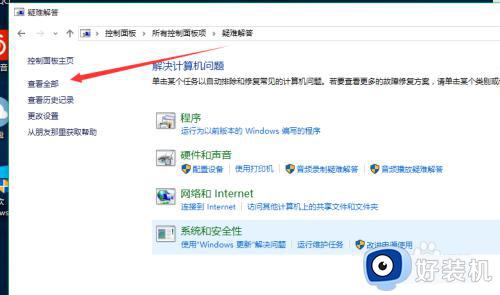
2、右键管理员身份运行“搜索和索引”
打开后点击下一步
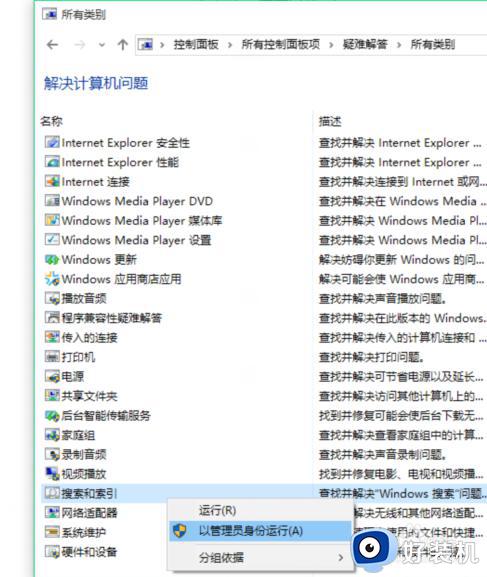
3、选择上面未列出我的问题
输入正在处理它,下一步
选择自动修复
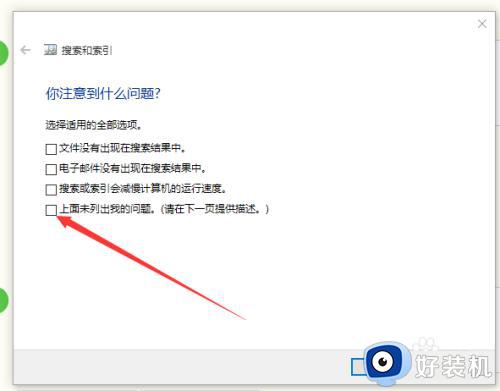
4、运行输入services.msc
5、找到windows search右键属性
启动类型设置为自动
然后点击启动,应用,确认
然后打开我的电脑看看吧
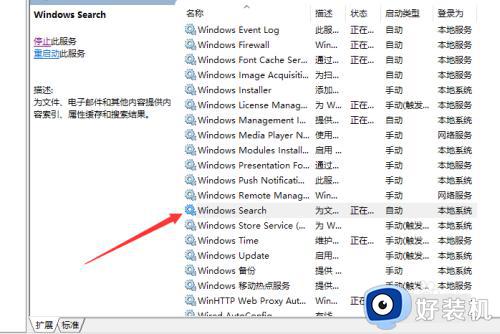
以上就是关于win10此电脑一直正在处理的解决方法的全部内容,还有不懂得用户就可以根据小编的方法来操作吧,希望能够帮助到大家。
win10此电脑一直正在处理的解决方法 win11此电脑卡在正在处理怎么办相关教程
- win10一直显示正在处理它怎么办 win10此电脑卡在正在处理它如何解决
- win10更新卡在正在重新启动怎么办 win10更新一直卡在重新启动处理方法
- win10电脑开机一直卡在正在准备自动修复如何处理
- win10此电脑提示正在处理它的解决方法 win10此电脑显示正在处理它怎么办
- win10正在重新启动卡住怎么回事 win10一直卡在正在重新启动如何处理
- win10此电脑显示正在处理它怎么办 win10卡在正在处理如何修复
- 电脑装了正版win10游戏反而卡顿处理方法
- win10 右下角一直提示 正在安装新键盘如何处理
- win10正在处理它的解决方法 win10磁盘一直显示正在处理它怎么办
- win10此电脑显示正在处理的解决方法 win10打开此电脑提示正在处理如何修复
- win10拼音打字没有预选框怎么办 win10微软拼音打字没有选字框修复方法
- win10你的电脑不能投影到其他屏幕怎么回事 win10电脑提示你的电脑不能投影到其他屏幕如何处理
- win10任务栏没反应怎么办 win10任务栏无响应如何修复
- win10频繁断网重启才能连上怎么回事?win10老是断网需重启如何解决
- win10批量卸载字体的步骤 win10如何批量卸载字体
- win10配置在哪里看 win10配置怎么看
win10教程推荐
- 1 win10亮度调节失效怎么办 win10亮度调节没有反应处理方法
- 2 win10屏幕分辨率被锁定了怎么解除 win10电脑屏幕分辨率被锁定解决方法
- 3 win10怎么看电脑配置和型号 电脑windows10在哪里看配置
- 4 win10内存16g可用8g怎么办 win10内存16g显示只有8g可用完美解决方法
- 5 win10的ipv4怎么设置地址 win10如何设置ipv4地址
- 6 苹果电脑双系统win10启动不了怎么办 苹果双系统进不去win10系统处理方法
- 7 win10更换系统盘如何设置 win10电脑怎么更换系统盘
- 8 win10输入法没了语言栏也消失了怎么回事 win10输入法语言栏不见了如何解决
- 9 win10资源管理器卡死无响应怎么办 win10资源管理器未响应死机处理方法
- 10 win10没有自带游戏怎么办 win10系统自带游戏隐藏了的解决办法
